Recenze SoundTap: Je to dobrá volba v roce 2024?
17 min. číst
Publikované dne
Přečtěte si naši informační stránku a zjistěte, jak můžete pomoci MSPoweruser udržet redakční tým Dozvědět se více
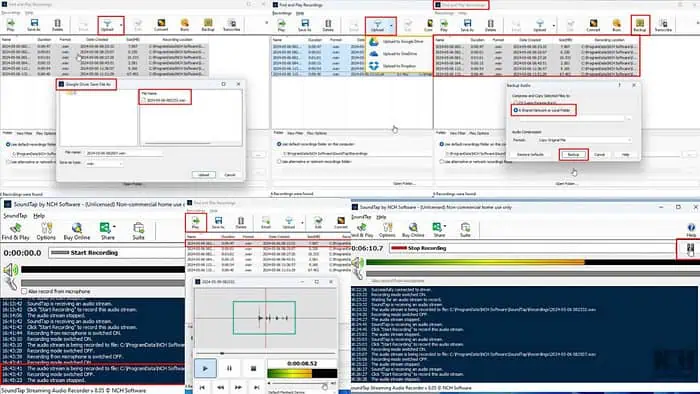
Tato hloubková recenze SoundTap vám poskytne všechny informace, které potřebujete, abyste se rozhodli, zda je to správná aplikace pro vaše potřeby nahrávání zvuku.
SoundTap je desktopová aplikace od NCH Software. Může nahrávat zvuk přicházející ze systémových mikrofonů, webových kamer a online audio streamů. Usnadňuje nahrávání více nebo vybraných audio streamů v reálném čase. Můžete jej také použít k vytváření hlasových nahrávek a vytváření podcastů, zvukových stop a dalších.
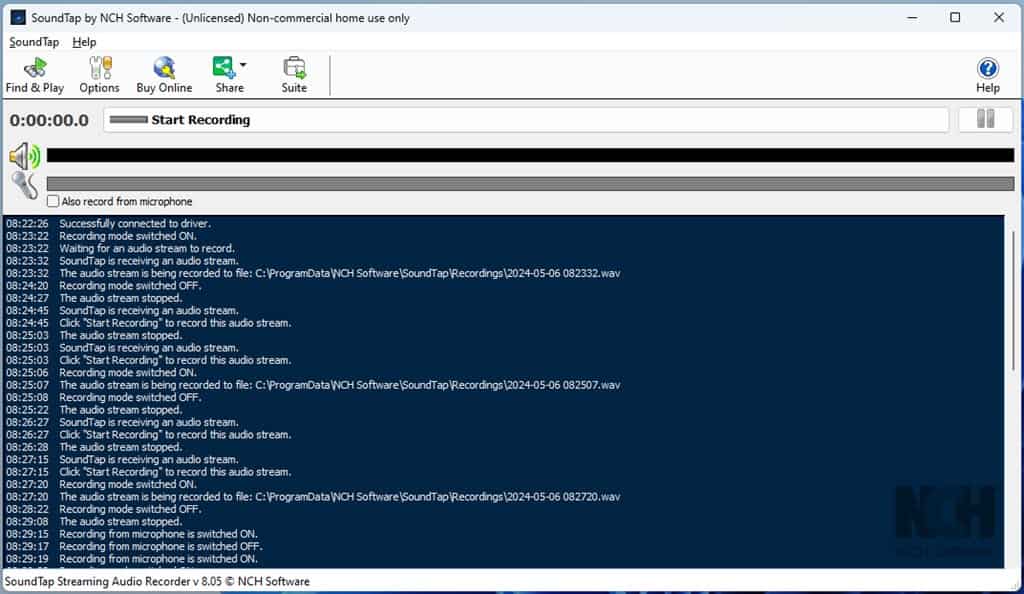
Testoval jsem nástroj sedm dní, abych zjistil, jak dobře funguje. Zde jsem zdokumentoval svá zjištění, pokud jde o funkce, uživatelské rozhraní, ceny a další.
| Klady | Nevýhody |
| Bezplatná verze je k dispozici pro osobní a domácí použití. | Výstupy bezplatné edice jsou pouze pro osobní použití. |
| Bez omezení délky zvukového záznamu v bezplatné verzi. | Nezachycuje ID3 tagy streamovaného zvukového obsahu. |
| Automaticky zachytí všechny systémové a mikrofonní zvukové toky; není nutná žádná ruční konfigurace. | Výstupem nástroje jsou pouze formáty souborů MP3 a WAV. |
| Poskytuje knihovnu nahraných zvuků s řazením, filtrováním a různými možnostmi přehrávání. | Nezaznamenává audio streamy z přehrávačů nebo webových stránek chráněných DRM. |
| Různé možnosti sdílení obsahu pro případy použití offline a online. | Občas ruší vstupní a výstupní zvukové zdroje systému. |
| Umožňuje převést zřídka používané formáty zvukových souborů na oblíbenější. | Po instalaci mohou některá zařízení (Windows 10) vyžadovat okamžitý restart. |
| Funguje offline i online. | Užitečné nástroje jako Edit, Convert a Transscribe vyžadují další instalace softwaru NCH. |
| Středně pokročilá křivka učení. | Uživatelské rozhraní je pouze v angličtině. |
| Může také nahrávat zvuk VoIP a zvuky uživatelského rozhraní systému. | Neexistuje žádná zákaznická podpora v reálném čase prostřednictvím chatu nebo telefonu. |
| Nabízí pravidelné aktualizace programu a zabezpečení zdarma. | Odpovědi e-mailové podpory mohou skončit ve složce se spamem v e-mailových klientech, jako je Gmail, Outlook a Yahoo Mail. |
| Lehká desktopová aplikace, která nezpomaluje váš PC nebo Mac. | |
| Nabízí zákaznickou podporu uživatelům placených i bezplatných tarifů. Upřednostňováni jsou však uživatelé prémiové licence. |
Funkce SoundTap
Zde jsou hlavní funkce SoundTap a moje zkušenosti s nimi:
Streamování záznamu zvuku
Toto je primární funkce nástroje. Využívá nativní ovladače zařízení k zachycení zvuku z offline a online zdrojů.
Umožňuje také nahrávání hlasu. Chcete-li použít tuto funkci, musíte zaškrtnout políčko pro Záznam také z mikrofonu volba. Při vytváření hlasového obsahu tímto způsobem nástroj krátce deaktivuje zvukový výstup.
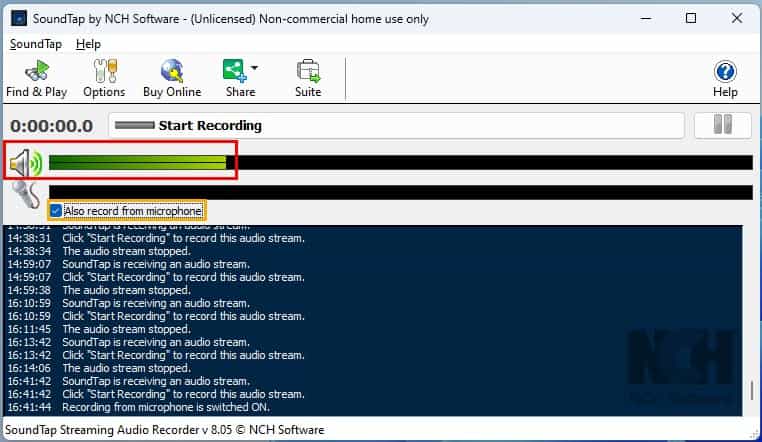
Funkce streamování zvuku automaticky zachytí zvuk přehrávaný na pozadí a ukazuje vizuální ekvalizér. Pokud na vašem zařízení hraje více než jeden zvukový proud, nástroj je všechny spojí do jedné zvukové stopy.
SoundTap bohužel neumožňuje selektivní nahrávání z více zdrojů hrajících na pozadí.
Jakmile dokončíte nahrávání a stisknete tlačítko stop, uvidíte pod ekvalizérem protokol, že soubor byl uložen do výchozího nebo vlastního umístění.
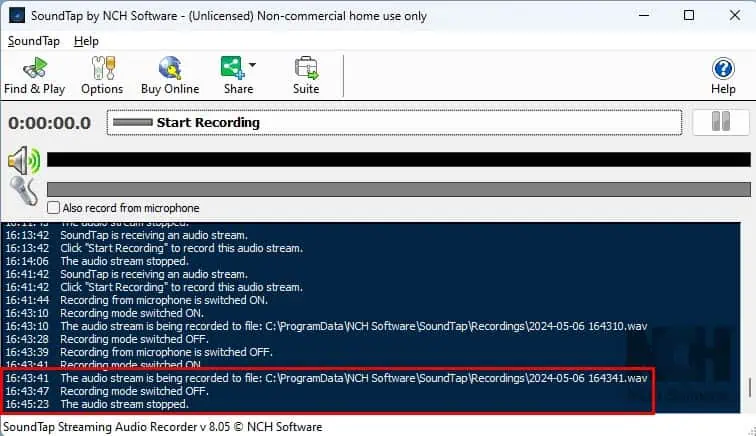
Soubor se však nezačne přehrávat spontánně. Musíte jít do Najít a hrát menu pro nalezení nahrané stopy. Poté jej můžete přehrát ručně.
Streamovací rekordér bude automaticky uloží nahranou stopu ve formátu WAV. Ale můžete přepněte na MP3 před zahájením nahrávání. O přizpůsobení nastavení nahrávání jsem diskutoval později v této recenzi.
Ve srovnání s několika populárními konkurenty SoundTap jsem zjistil, že podporuje méně výstupních audio formátů (pouze dva WAV a MP3) než následující nástroje:
- AbyssMedia: OGG, MP3, FLAC a WAV
- AudiCable Audio Recorder: AAC, MP3, WAV, FLAC, ALAC a AIFF
Také SoundTap nezaznamenává a nezachovává ID3 tagy ze zdrojového zvuku. Jedná se o zvuková data, jako je název, album, interpret atd. Zatímco AudiCable Audio Recorder ukládá ID3 tagy, pokud jsou dostupné ve zdrojovém zvuku.
Najít a přehrát nahrávky
Toto je knihovna, kde najdete všechny zvukové nahrávky pořízené pomocí SoundTap. Umožňuje snadnou správu nahraných stop pomocí rychlých funkcí, jako je Hrát, Uložit jako, a Vymazat.
Pokud nahráváte streamovaný zvuk z různých zdrojů po dlouhou dobu, nakonec shromáždíte 10 až 50 nebo více souborů. Ne všechny budou vysoce kvalitní a některé mohou obsahovat zbytečné nahrávky.
V knihovně si můžete vybrat nahrávky jeden po druhém a stisknout tlačítko Tlačítko přehrávání otevřete vestavěný audio přehrávač.
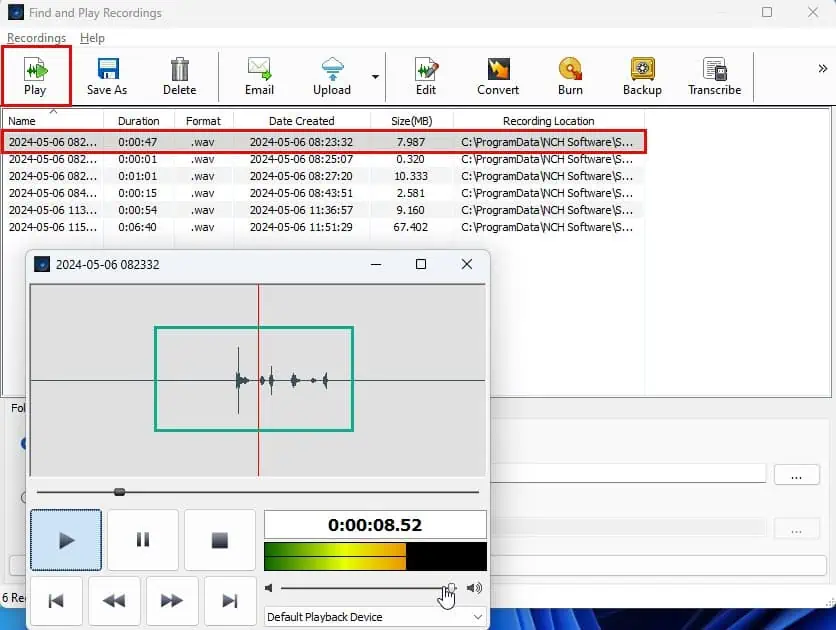
Pokud považujete soubor za užitečný, můžete si jej ponechat. Pokud ne, můžete zasáhnout odpadkový koš or Ikona smazání vymazat ze seznamu.
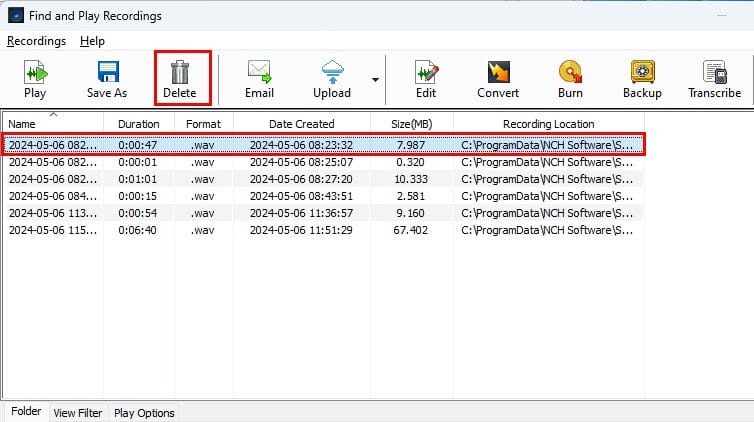
Když jste si spravili svou sbírku nahraných stop, možná je budete chtít seřadit a filtrovat pomocí různých metrik. K tomu můžete použít kartu Zobrazit filtr ve spodní části okna Najít a přehrát nahrávky.
Zde najdete následující možnosti řazení a filtrování:
- Zobrazit nahrávky s: Můžete si vybrat možnost z rozbalovací nabídka, jako trvání menší nebo rovné HH:MM:SS. Například když vstoupím 1 v MM pole, knihovna zobrazuje čtyři soubory místo celkem šesti nahrávek.
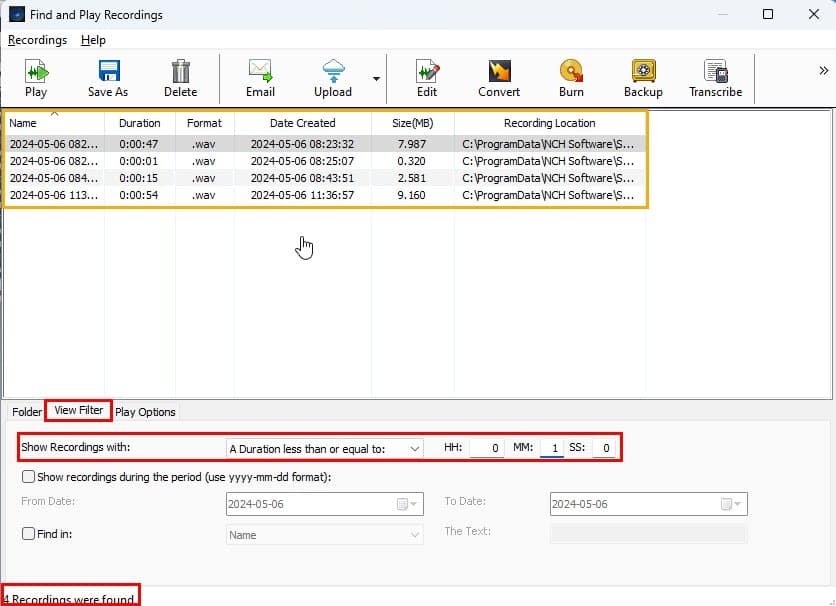
- Zobrazit nahrávky v období: Tato možnost umožňuje filtrovat zvukové stopy na základě data. Do pole je třeba zadat časové období YYYY-MM-DD formát. Když jsem například zadal časové období zobrazené na snímku obrazovky, knihovna nemohla zobrazit žádné stopy, protože mezi těmito daty nebyla žádná nahrána.
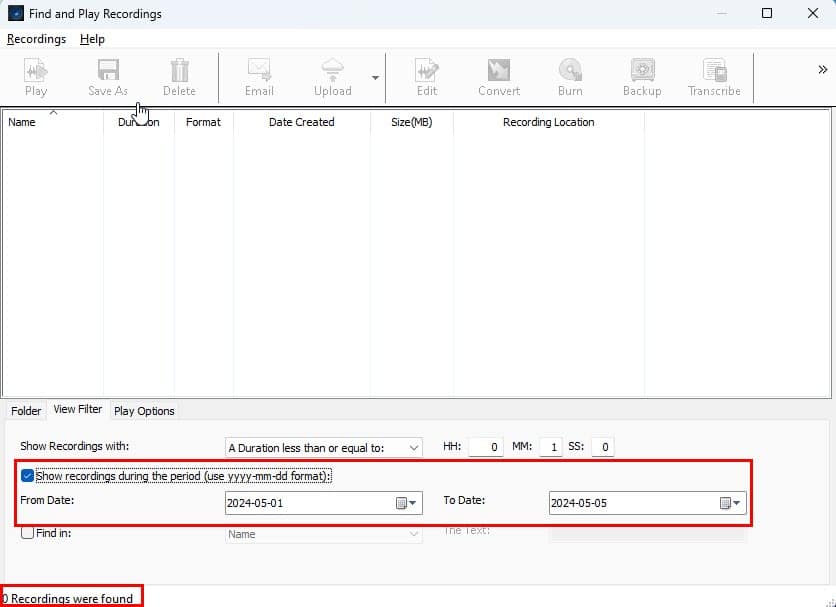
Projekt Najít a hrát Nabídka také umožňuje přejmenovat nahranou stopu z výchozího nastavení YYYY-MM-DD formát názvu podle libovolného výběru. K tomu musíte kliknout na stopu, kliknout pravým tlačítkem a vybrat Možnost přejmenování z kontextové nabídky. Případně můžete také zasáhnout F2 po výběru skladby z knihovny. Nyní můžete zadat nový název.
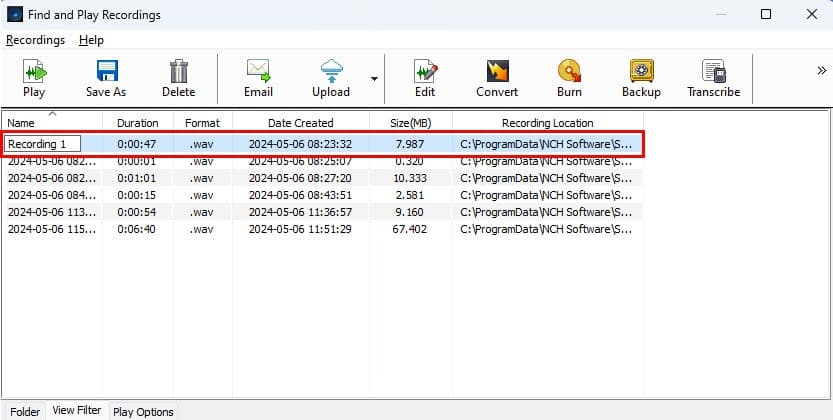
Pokud jste vytvořili různé místní nebo síťové adresáře pro uložení nahraného zvuku pomocí nabídky Možnosti (probráno později), můžete tyto stopy procházet v aplikaci Najít a přehrát.
Musíte přejít na kartu Složka. Poté můžete změnit složku zdrojového obsahu pomocí možnosti procházení z následujících dvou umístění:
- Použít výchozí složku nahrávek v tomto počítači: Všechny stopy jsem uložil do tohoto adresáře, takže knihovna zobrazuje šest stop.
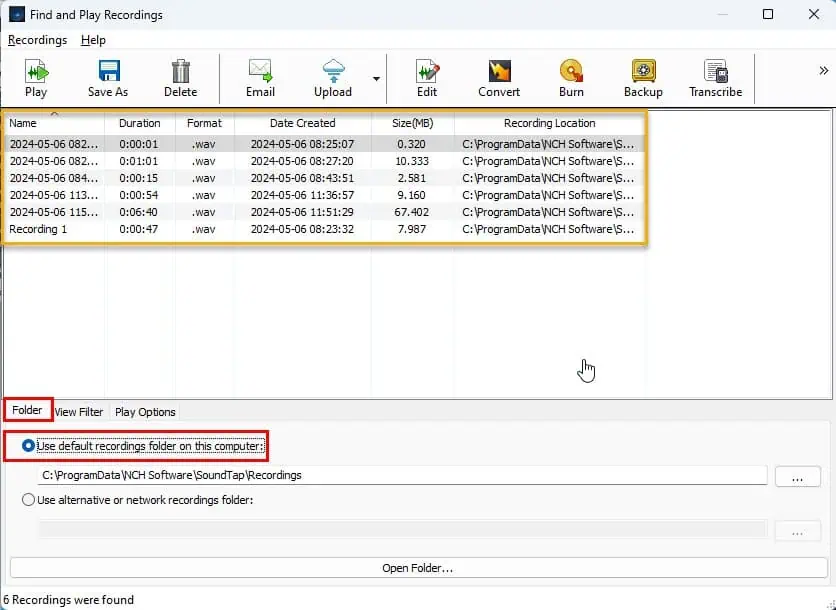
- Použijte alternativní nebo síťovou složku pro nahrávky: Do alternativních adresářů jsem neuložil žádné stopy, takže když jsem zvolil tuto možnost, knihovna nezobrazovala žádné nahrávky.

Sdílení zvukových nahrávek
SoundTap umožňuje online sdílení obsahu přímo prostřednictvím aplikace, takže nemusíte otevírat žádné nástroje aplikací třetích stran. Tohle jsou email a Nahrát funkce v Najít a přehrát nahrávky okno.
Zde je přehled těchto funkcí:
1. E-mail: Umožňuje odeslat jeden soubor najednou jako přílohu e-mailu. Používá následující e-mailové protokoly:
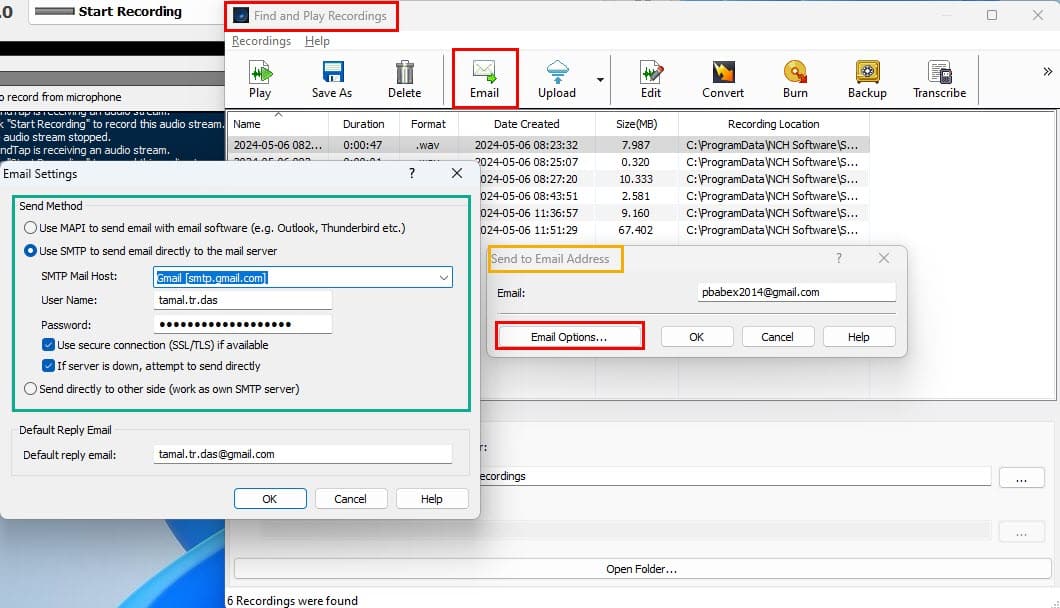
- Mapi aplikace jako Windows Outlook a aplikace Gmail.
- SMTP pro Gmail, Yahoo Mail, AOL atd.
- Pošlete přímo na druhou stranu pomocí vlastního serveru SMTP.
Odeslání zvukového záznamu jako přílohy e-mailu může selhat, pokud velikost zdrojového souboru překročí hodnotu 25 MB limit nebo jakýkoli jiný limit pro přílohy stanovený vaším poskytovatelem e-mailových služeb.
2. Nahrát: Tato metoda vám umožňuje uložit kopii jednoho, několika nebo všech zvukových nahrávek v Najít a přehrát nahrávky knihovny do cloudového úložiště. Podařilo se mi nahrát obsah přímo na Disk Google, OneDrive a Dropbox.
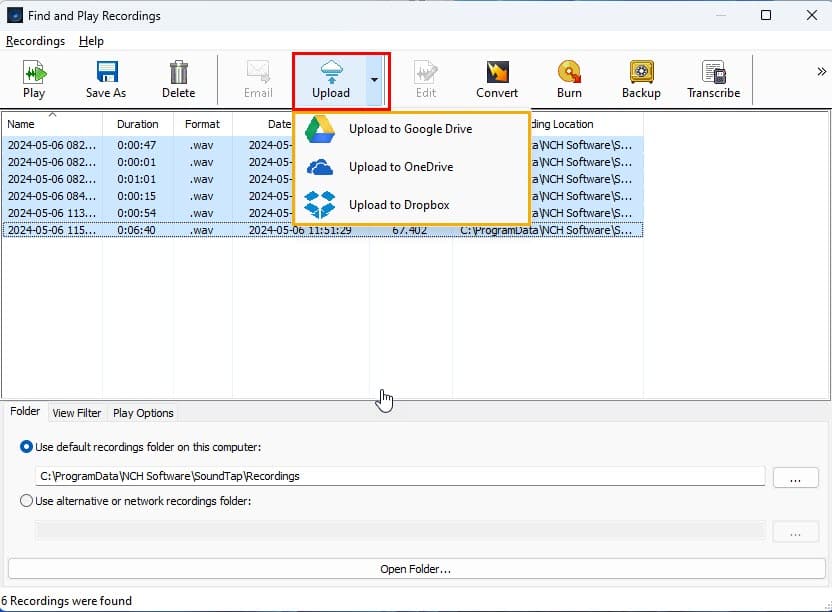
Použití funkce Nahrát je uživatelsky přívětivější než e-mail. Z rozbalovací nabídky si můžete vybrat možnost cloudového úložiště. Poté nástroj nastaví integraci s účtem cloudového úložiště.
Pro tento účel budete muset zadat heslo účtu. Jakmile je připojení nastaveno, zobrazí se a okno pro správu souborů. Pomocí tohoto okna můžete nahrávat a mazat obsah podle potřeby.
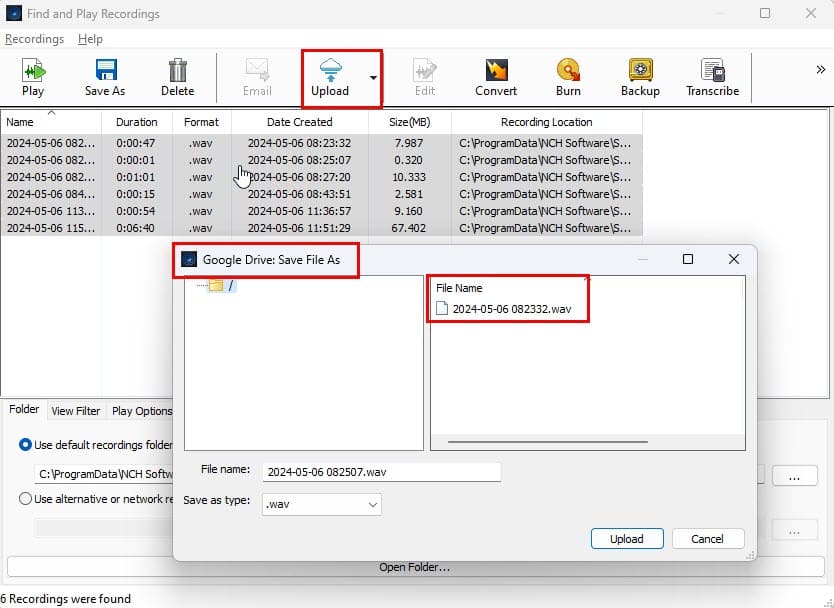
Jakmile nahrajete dostatek zvukových nahrávek na Disk Google nebo OneDrive, můžete složku sdílet s přístupem pro čtení, zápis atd. příjemci.
Zálohování a vypalování CD
SoundTap velmi usnadňuje zálohování vašich zvukových nahrávek na disk CD, sdílený síťový disk nebo místní disk. V Najít a přehrát nahrávky v okně, najdete vyhrazená tlačítka pro účely zálohování obsahu.
1. Vypálit: Nejprve vás požádá, abyste si vybrali mezi Vypálit jako audio CD a Vypálit jako datové CD možnosti. Poté by se také stáhlo Express Burn nástroj od NCH Software zdarma. Nakonec vás nástroj vyzve k zápisu nahrávek jako zvuku nebo dat na kompaktní disk. Můžete si vybrat jednu, několik nebo všechny nahrávky v knihovně, jak je znázorněno na snímku obrazovky:
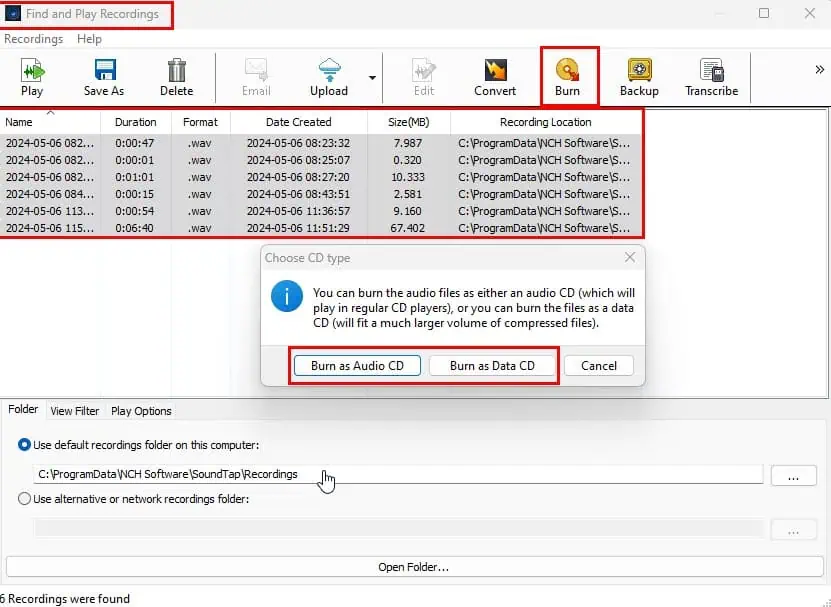
2. Záloha: Tato možnost vám umožňuje zkopírovat komprimovanou verzi každého zvukového záznamu na kompaktní disk, jednotku vzdáleného serveru nebo adresář místního počítače. Před zahájením zálohování si můžete vybrat Komprese Audio typy z možností, jako Kopírovat původní soubor, MP3 64 kb/s, 128 kb/s, Etc.
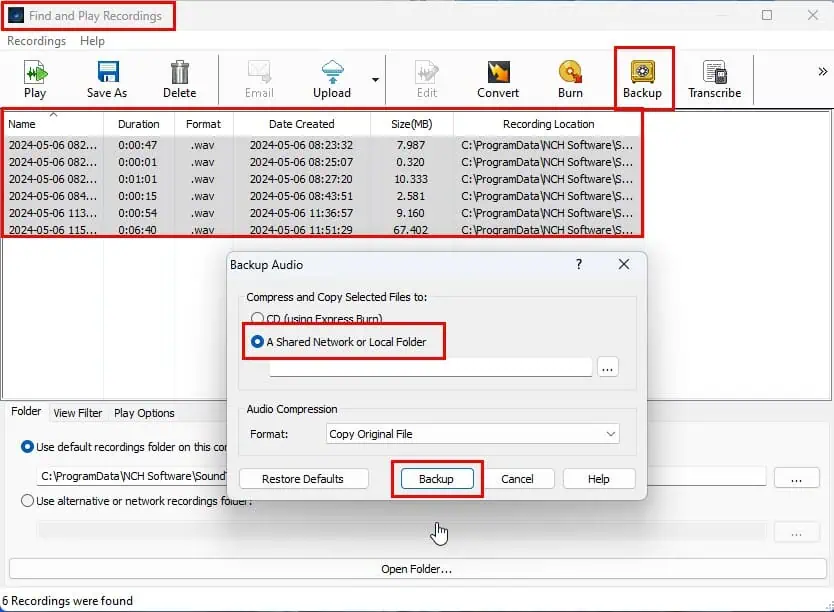
Převést formáty zvukových souborů
V takových případech můžete použít funkci převodu souborů k transformaci vzácných zvukových souborů, jako jsou ADX, GSM, RNS, MIDM atd., na více používané.
Stačí přehrát zvukový soubor v příslušném přehrávači nebo nástroji editoru. Poté použijte nástroj SoundTap k záznamu zvuku v digitálním formátu. Nezapomeňte mezi nimi přepínat WAV a MP3 in možnosti > Změnit nastavení > Možnosti kodéru získat správný typ souboru.
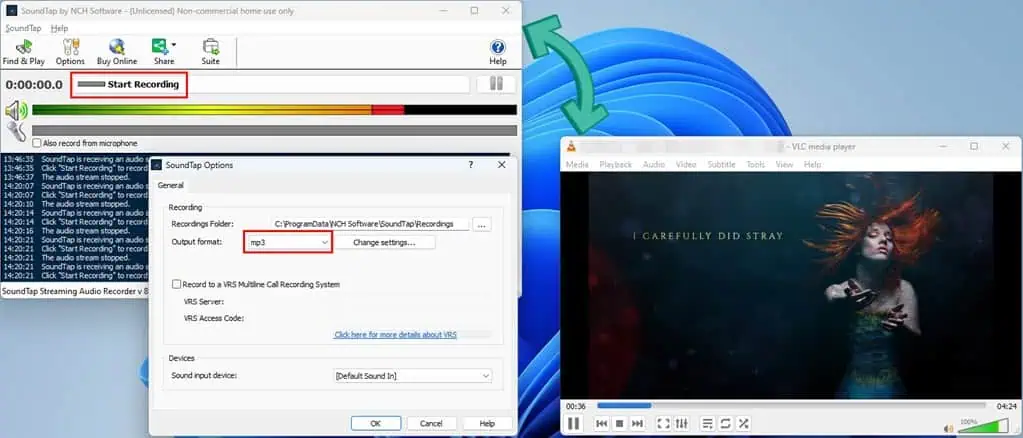
To je skvělá alternativa k použití nástroje pro převod zvukových souborů. Takové nástroje často ztrácejí část kvality obsahu. SoundTap nahrává systémový zvuk ve vámi preferovaném digitálním formátu aniž by byla ohrožena kvalita obsahu.
Tuto techniku jsem použil k extrahování vysoce kvalitního zvuku ze souborů médií DVD-Video (VOB) z přehrávače VLC Media Player do SoundTap.
Nastavení Přizpůsobení
v možnosti můžete přizpůsobit různé vlastnosti a funkce nástroje. Zde jsou nastavení, která můžete vyladit, a co dělají:
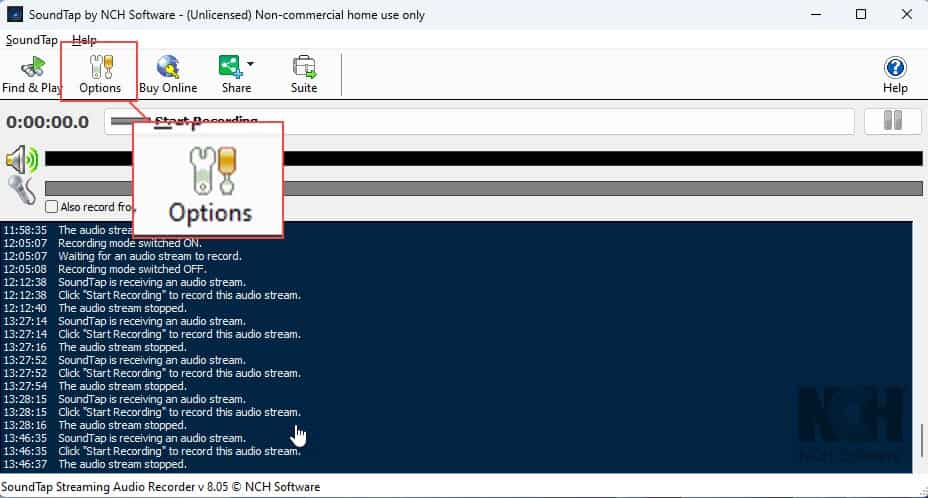
1. Záznam: Tato část vám umožňuje upravit následující parametry nástroje:
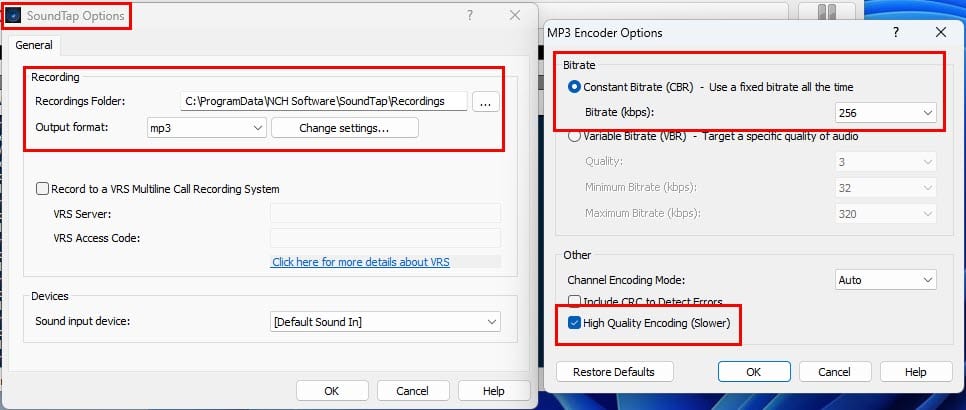
- Záznamová složka: Ve výchozím nastavení je to C:\ProgramData\NCH Software\SoundTap\Recordings adresář. Můžete jej však změnit na libovolný adresář, který uznáte za vhodné.
- Výstupní formát: Můžete si vybrat mezi WAV a MP3 typy souborů. Podle potřeby změňte typ souboru na WAV nebo MP3.
- Možnosti kodéru: Můžete také přizpůsobit nastavení kodéru formátů souborů MP3 a WAV. Za tímto účelem můžete kliknout na Změnit nastavení knoflík. Můžete například nastavit následující parametry pro kodér MP3 pro nejlepší kvalitu zvuku:
- Konstantní datový tok: 256
- Vysoce kvalitní kódování (pomalejší)
2. Vícelinkový záznam hovoru VRS: Pokud potřebujete zaznamenat více telefonních hovorů do jedné stopy nebo uložit více hovorů do různých zvukových stop, musíte upravit vstupy v této části.
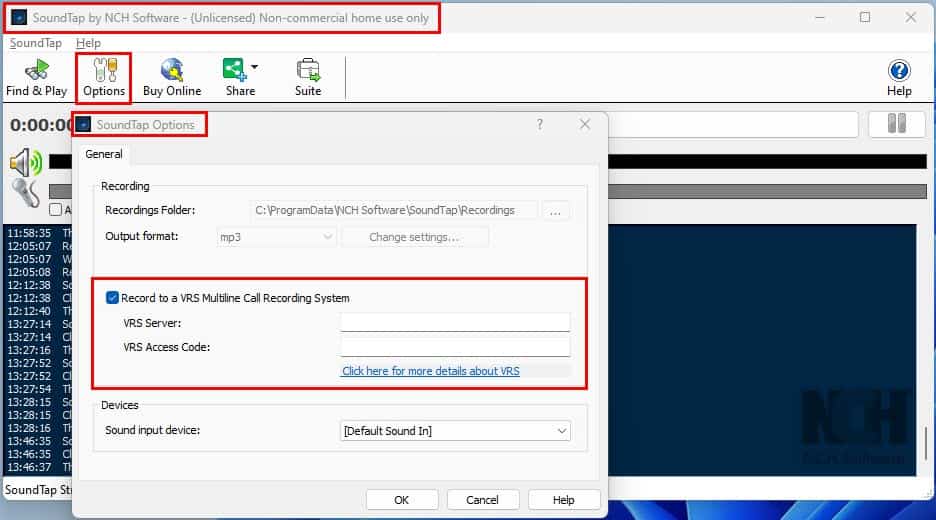
- Server VRS: Projekt IP adresa or URL vzdáleného serveru.
- Přístupový kód VRS: Heslo pro přístup k serveru VRS.
3. Zařízení: Ve výchozím nastavení nástroj automaticky používá Výchozí vstup zvuku ovladač pro záznam zvuku. Můžete jej však změnit na různé ovladače zvuku nebo možnosti vstupu, např Mikrofon klepnutím na tlačítko Výchozí vstup zvuku rozbalovací nabídka.
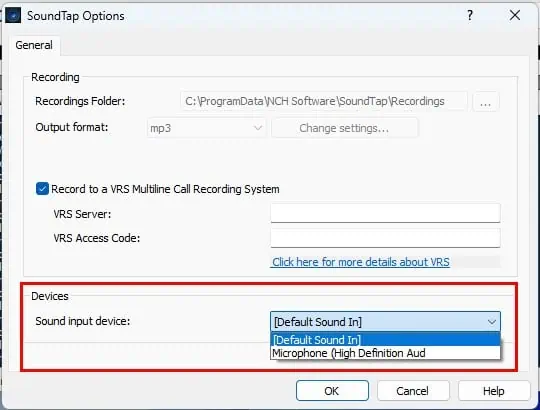
Automaticky synchronizovat zvuk s nástroji pro úpravy
SoundTap nabízí okamžitou synchronizaci s dalšími nástroji pro úpravu zvuku od NCH Software prostřednictvím následujících integrací:
1. Upravit: Pokud to použijete poprvé, nástroj stáhne soubor WavePad instalační program ze serveru NCH Software. Pokud jste již aplikaci nainstalovali, nahraný zvukový soubor se automaticky otevře v uživatelském rozhraní WavePad jako nový projekt. Můžete také použít kombinaci klávesových zkratek Ctrl + E exportovat zvuk pro úpravy.
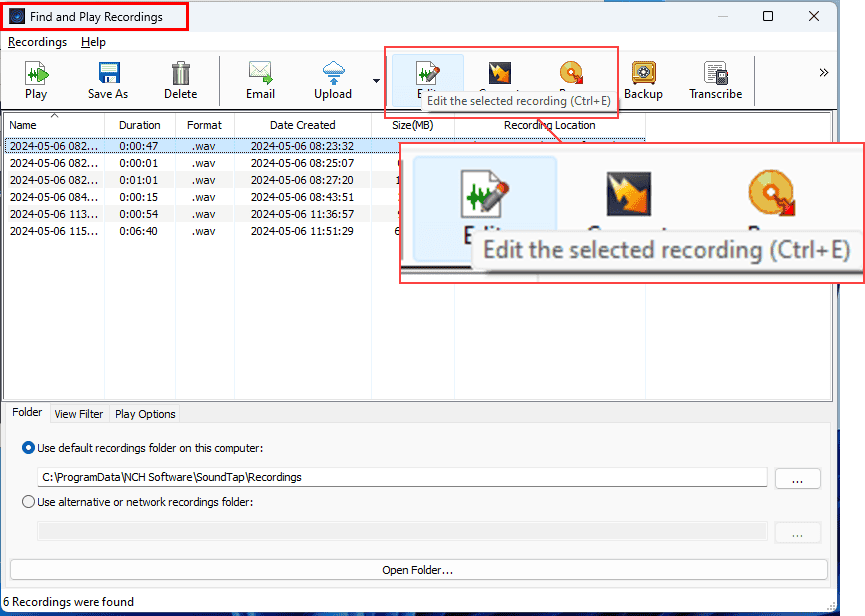
2. Konvertovat: Podobně, pokud kliknete na Převést nebo použijete Ctrl + M klávesová zkratka na SoundTap, nainstaluje a otevře soubor Přepnout software pro převod audio souborů.
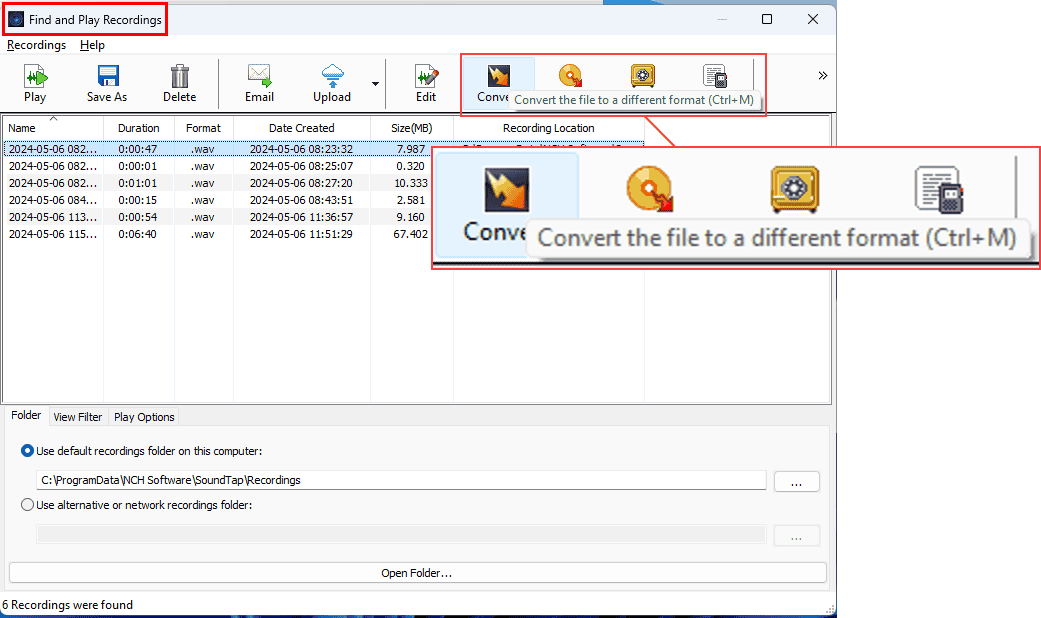
3. Přepis: Pokud jste nahráli video přednášku nebo webový seminář, ze kterého chcete vyjmout projevy účastníků jako textové skripty, můžete použít Expresní zápis aplikace od NCH Software. Jednoduše, trefte se Ctrl + T klíče ke stažení, instalaci a spuštění nového projektu přepisu na Express Scribe.
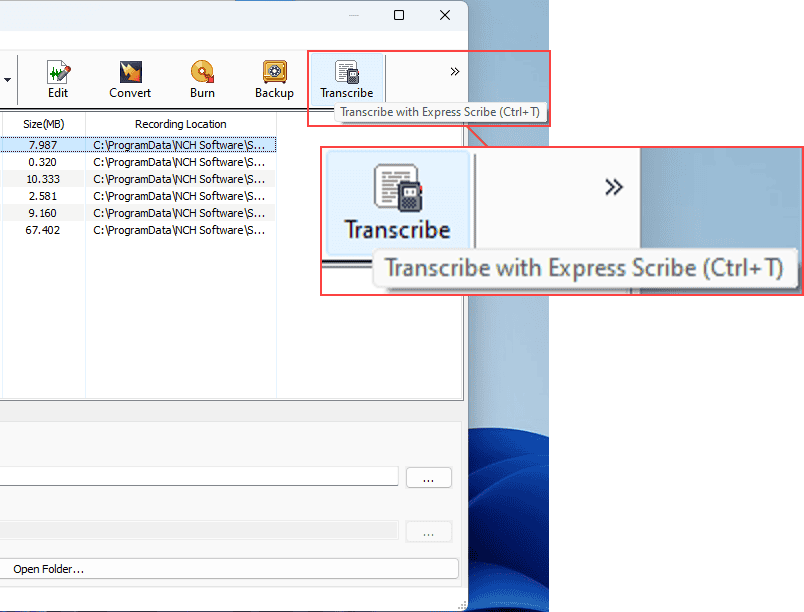
Všechny výše uvedené funkce najdete v Najít a přehrát nahrávky okno.
Nástroje, které si nainstalujete, jsou dodávány s bezplatnou zkušební kopií pro domácí a osobní použití. Takže můžete skutečně upravovat, převádět a přepisovat nahraný zvuk zdarma.
Kompatibilita zařízení, ovladače a obsahu
Aplikaci můžete efektivně nainstalovat a spustit na následujících zařízeních:
- Windows PC od Win 7 na Win 11.
- Mac OS X Leopard (MacOS 10.5) a novější.
Dokáže automaticky detekovat audio streamy z následujících zdrojů:
- Všechny online webové stránky pro vysílání zvuku a videa, jako je YouTube, Vimeo, Etc.
- Systémové zvuky.
- Zvuk mikrofonu.
- Záznamy z webové kamery.
- Samostatně bez ochrany DRM hudební přehrávače, jako je VLC Media Player.
- Online audio/video streamy bez DRM.
SoundTap neinstaluje žádné virtuální zvukové karty ani ovladače pro zachycení audio streamů přehrávaných na vašem PC nebo Mac. Abych to potvrdil, použil jsem profesionální nástroje pro detekci řidičů. Místo toho nástroj využívá nativní zvukový ovladač od společností Microsoft a Apple.
Proto neruší systémový zvuk vytvářením neobvyklých statických zvuků, problémy se synchronizací zvuku a videa atd.
Ochrana osobních údajů a bezpečnost
Instalace aplikace SoundTap nezpůsobuje od tohoto nástroje žádné zjevné problémy nepřichází s malwarem, spywarem nebo adwarem. NCH Software také tvrdí, že tiše neshromažďují osobní údaje z vašeho systému, když nástroj používáte nebo jej spouštíte v nečinném režimu.
Vývojář může ukládat informace související s vaší transakcí pouze pro účely placené licence pro účely vrácení peněz, daní, zákaznické podpory atd.
Abych zjistil, zda aplikace nezpůsobuje na PC nějaké neobvyklé aktivity, nechal jsem aplikaci několik hodin běžet v nečinném režimu. Pokud aplikace shromažďuje osobní údaje ze zařízení a odesílá je na vzdálený server, měla by využívat přiměřené množství paměti, rychlost zpracování procesoru, šířku pásma sítě a výkon.
Ten však pouze spotřeboval 4 MB až 4.5 MB RAM a žádné zdroje CPU, sítě a napájení. Ukazuje, že aplikace nefunguje jako spyware.
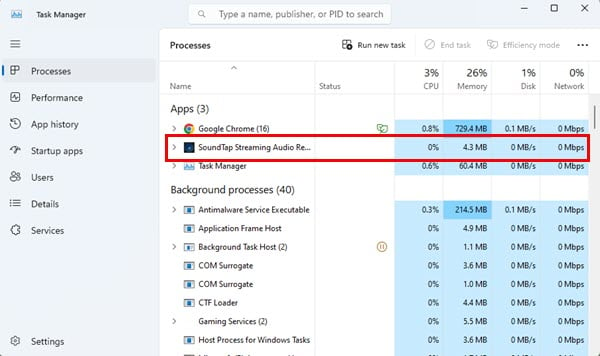
Nástroj do značné míry dodržuje zásady autorských práv. To vám nedovolí nahrávat obsah z přehrávačů chráněných DRM jako iTunes. Také pokud podcast nebo webinář označil zvuk jako chráněný DRM, nebudete jej moci zaznamenat.
Uživatelské rozhraní a zkušenosti SoundTap
Uživatelské rozhraní nástroje je trochu staromódní. Postrádá špičkové grafické prvky, tlačítka, přepínače, nabídky atd. Nicméně nedostatek přebytečných vizuálních prvků činí tento nástroj vysoce šetrným ke zdrojům. Nástroj pouze vyžaduje 4 MB RAM pro klidový režim a 4.4 až 5 MB RAM když je aktivní.
Existuje pouze několik tlačítek, se kterými musíte pracovat, abyste mohli nahrávat zvukové klipy. Když například otevřete aplikaci a přehrajete a YouTube Video na pozadí nástroj automaticky zachytí stream. Můžete to potvrdit pohledem na grafický ekvalizér pohybem zleva doprava se zvyšující se intenzitou zvukového proudu.
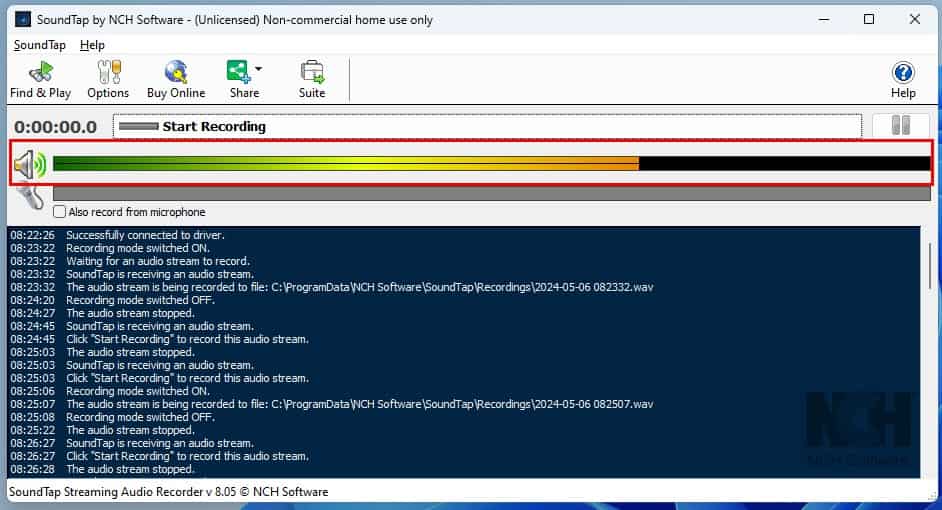
Pokud vidíte vizuální ekvalizér, jak je znázorněno výše, je dobré přejít k zachycení zvukového proudu přehrávaného na pozadí.
Spustit svůj první zvukový záznam na SoundTap je snadné. Stačí kliknout na Začít nahrávat .
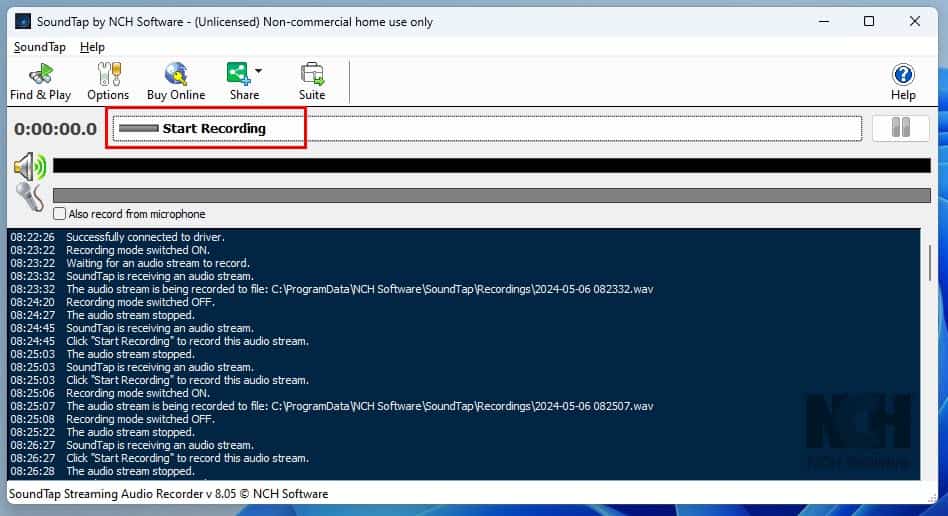
Jakmile na toto tlačítko klepnete, změní se z černé na červené a také se zobrazí Zastavte nahrávání .

A Časovač spustí se při zahájení procesu nahrávání zvuku. Když časovač ukazuje zamýšlenou délku nahrávání obsahu, můžete kliknutím na tlačítko stop ukončit nahrávání zvuku. Časovač tedy můžete použít jako referenci, která vám řekne o délce obsahu.
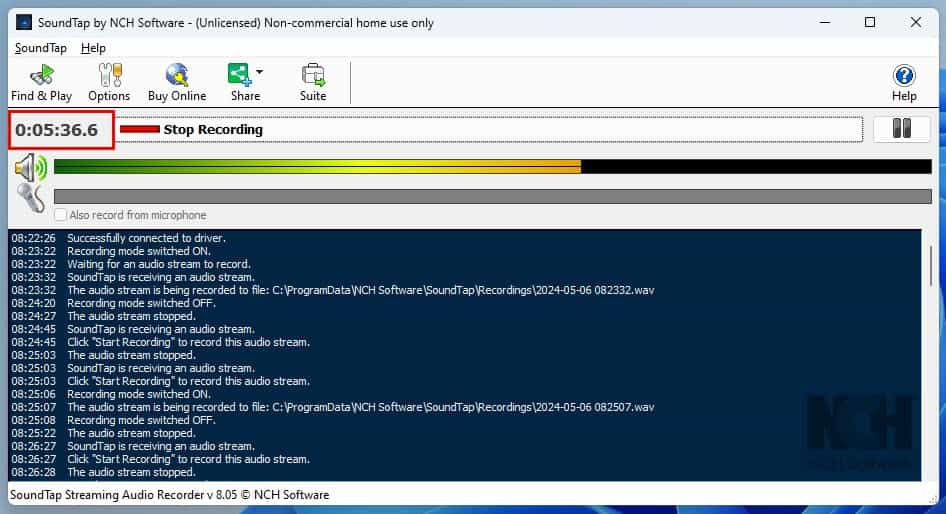
Videa často přicházejí s reklamami. Pokud si nepřejete zachytit nežádoucí zvukový obsah, můžete použít Pozastavit/obnovit nahrávání tlačítko na pravém okraji Zastavte nahrávání .
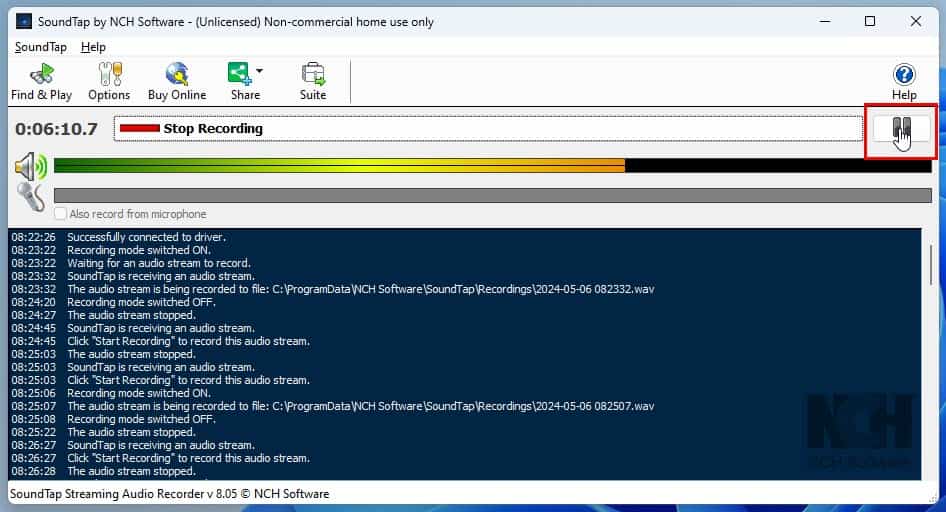
Po stisknutí tlačítka záznam zamrzne. Jakmile reklama nebo nechtěná část skončí a vstoupíte do hlavního obsahu, můžete stisknutím stejného tlačítka spustit nahrávání znovu.
Po klepnutí na tlačítko Pozastavit/obnovit nahrávání indikace Zastavit nahrávání se nezmění na pozastavené ani nic jiného. Takže to může být trochu matoucí a nebudete vědět, zda je nahrávání pozastaveno nebo ne. Můžete to potvrdit pohledem na časovač nahrávání. Pokud přestane počítat a nástroj zobrazí Stop Recording, znamená to, že jste úspěšně pozastavili nahrávání zvuku.
Jakmile zastavíte událost nahrávání zvuku, nahraný soubor se automaticky nezobrazí. Musíte použít Najít a hrát tlačítko na liště nabídek. Tím se otevře Najít a přehrát nahrávky okno, kde můžete najít všechny své soubory.

Aplikace obvykle nezobrazí žádný popis možnosti, tlačítka nebo dílčího nástroje dostupného v jejím rozhraní. Pokud však najedete kurzorem myši na tlačítko nebo prvek, pokud je nějaký jeho popis, nástroj se zobrazí v překryvném okně se zprávou.

SoundTap vyžaduje velmi omezené úpravy. Ve skutečnosti, pokud jste začátečník až středně pokročilý uživatel, nebudete muset provádět žádné změny.
Pokud jste však zkušený uživatel, možná budete chtít konfigurovat možnosti, jako je adresář souborů, typ souboru, kvalita záznamu, a tak dále. Pro tento účel je vyhrazena možnosti tlačítko bylo opatřeno jasnými pokyny a indikacemi.
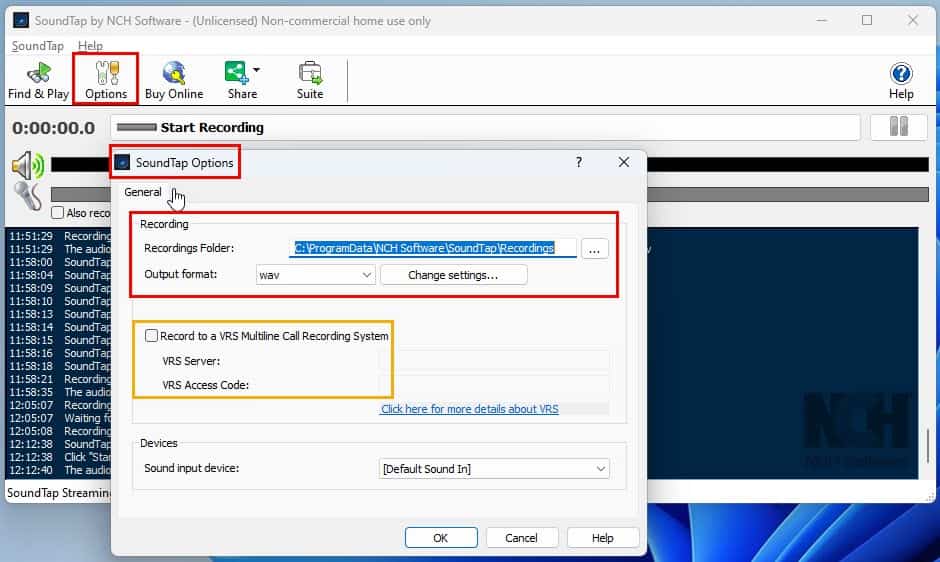
Jeho uživatelské rozhraní je k dispozici pouze v angličtině. Pokud tedy neumíte anglicky nebo vám tento jazyk nevyhovuje, tento software pro vás nemusí být vhodný. Audio Recorder AudiCable by se měl hodit, protože je k dispozici ve více než 48 jazycích.
Kromě toho zjistíte, že uživatelské rozhraní je produktivní a vynalézavé. Nicméně vizuální zážitek, animace atd. nemusí být skvělé.
Zákaznická podpora SoundTap
SoundTap nabízí zákaznickou podporu související s fakturací, aktivací a technickými problémy prostřednictvím následujících kanálů:
Diskusní fórum
Pomocí fóra můžete požádat o pomoc členy komunity. Za tímto účelem musíte odeslat diskusní téma kliknutím na Začít nové téma .
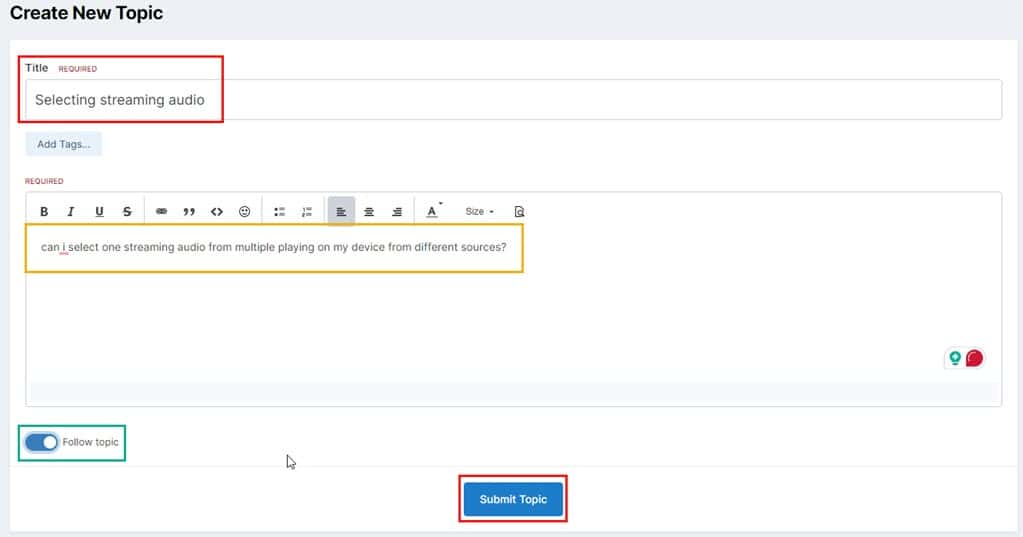
Zobrazí se rychlý formulář, kde můžete zadat název a sdílet podrobnosti v poli těla formuláře.
Nezapomeňte povolit přepínací tlačítko Sledovat téma. To vám pomůže sledovat vlákno, když se objeví odpověď od některého ze zkušených uživatelů nebo moderátorů fóra.
Při přijímání řešení ve vláknu může dojít ke zpoždění. Před třemi dny jsem zadal diskusní téma a ještě jsem nedostal odpověď.
Formulář technické podpory
Nejlepší způsob, jak vyhledat pomoc, je prostřednictvím formuláře podpory. Je pohřben hluboko v několika stránkách webu a opravdu náročné najít.
Odeslal jsem následující formulář žádosti o podporu, abych otestoval, zda kanál nápovědy funguje nebo ne.
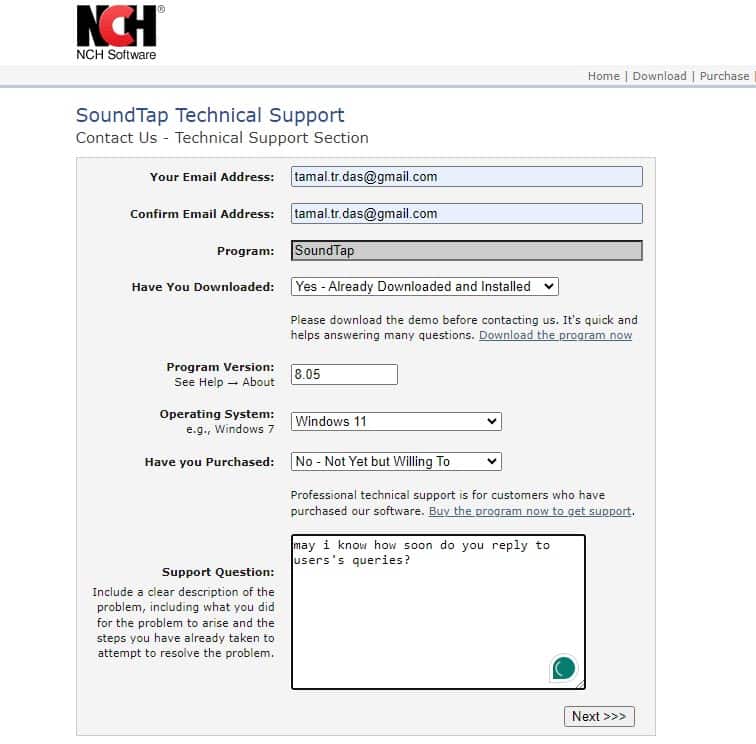
Jeden ze specialistů podpory odpověděl na můj lístek za několik hodin.
Podle personálu podpory můžete očekávejte odpověď do jedné až tří hodin. Pokud se odpověď zpozdí, nebude to déle než 24 hodin.
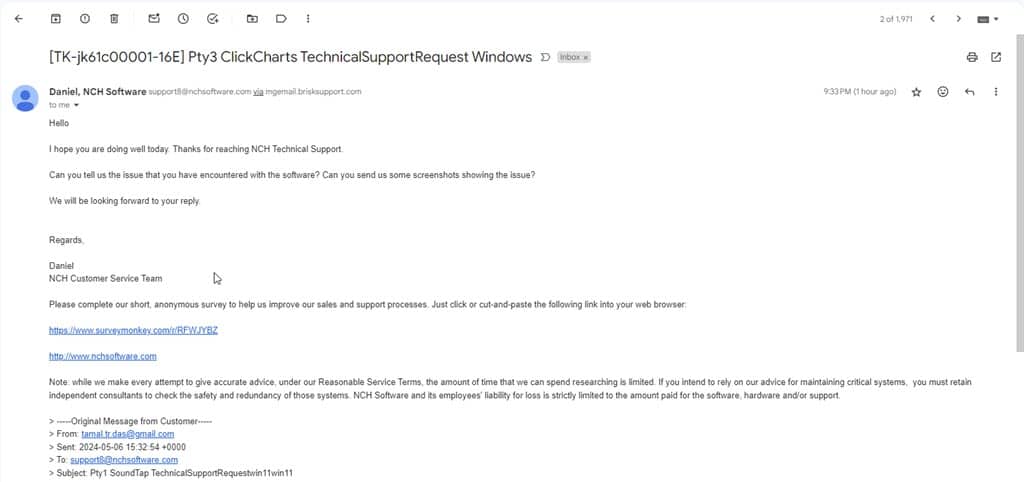
Pokud neobdržíte odpověď do pěti hodin ve všední dny, zkontrolujte složku Spam nebo Nevyžádaná pošta ve vašem nástroji pro poskytování e-mailových služeb. Někdy Gmail, Outlook a Yahoo označují všechny příchozí e-maily od NCH Software jako spam nebo phishing. Komunikace, kterou od společnosti dostáváte, je však zcela bezpečná.
Ceny SoundTap
Můžete si koupit placená licence za 29.99 $. Zahrnuje všechny funkce spolu se schválením komerčního a obchodního použití.
Níže naleznete informace o DPH, GST a dani z prodeje:
- Žádné další daně a poplatky za nákupy z USA s výjimkou obyvatel Colorada.
- K dispozici je GST ve výši 10 % k ceně softwaru pro australské zákazníky.
- Pro evropské zákazníky bude platit platební brána NCH Software účtovat DPH v závislosti na zemi EU, ze které pocházíte.
- Tam je žádná daň z obratu pro zákazníky ze zbytku světa.
NCH Software udržuje a 30denní politika vrácení peněz pro veškerý prodej softwaru včetně nástroje pro záznam zvuku streamovaného zvuku SoundTap.
Recenze SoundTap – Verdikt
Jedná se o perfektní audio rekordér, pokud neplánujete nahrávat zvukové stopy nebo streamy chráněné DRM. Všechny jeho funkce můžete využívat zdarma pro neomezenou délku a počet audio nahrávek. Pokud se však rozhodnete pro bezplatnou verzi, musíte použití omezit na domácí a osobní důvody.
Nástroj je vhodný i pro obchodní a komerční projekty. Stačí si pořídit placenou licenci, která platí pro jeden PC nebo Mac a nikdy nevyprší. Nemluvě o tom, že budete dostávat klíčové funkce a aktualizace zabezpečení po mnoho let.
Pokud však hledáte all-in-one nástroj pro záznam zvuku, který usnadní i funkce úprav, převodu souborů a přepisu, není SoundTap vhodnou volbou, protože jeho možnosti jsou v tomto ohledu omezené.
Pomohla vám tato recenze SoundTap při rozhodování, zda je to pro vás ten správný nástroj? Dejte mi vědět do komentářů!








